升级win10后sql2005 sql服务无法启动如何解决
升级win10后sql2005 sql服务无法启动怎么办?这是最近不少朋友都向小编咨询的问题。其实,导致该问题的原因就是win10与sql server 2005不兼容。微软官方称:“如果你还是在2016年4月12日运行SQL Server 2005,你将不再获得安全更新和技术支持”。接下来,就随系统城小编一起看看具体解决方法。
推荐:windows10系统免费下载
步骤如下:
1、右键SQL Server Management Studio-属性-兼容性;
2、在兼容性界面勾选【以兼容模式这个程序】,并勾选【以管理员身份运行此程序】;
3、接着打开【控制面板】-【程序】-【启动或关闭Windows功能】;
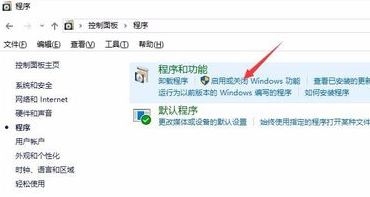
4、设置.NET和IIS等Windows功能,勾选 .NET Framework 3.5 (包含.NET 2.0和3.0)、勾展开 Internet Lnformation services -- FTP服务,勾选 FTP 服务;
展开 Web管理工具 IIS 6管理兼容性 ,勾选 iis 6 WMI 兼容性、IIS元数据库和IIS 6配置;
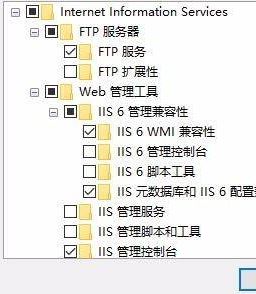
展开 安全性,勾选 Windows 身份验证 、请求筛选;
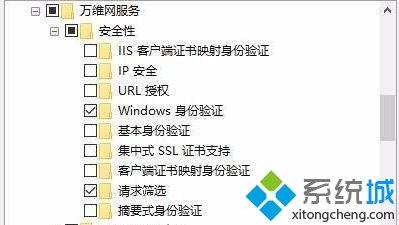
展开 常见HTTP 功能 ,勾选 HTTP 错误、HTTP 重定向、静态内容、默认文档、目录浏览;

展开 应用程序开发功能,将“CGI”以外的所有选项勾选;

点击确定 让其自动安装。
5、下载SQLServer2005SP4-KB2463332-x86补丁,打开安装,按提示下一步操作直至完成。

6、按下win+R 打开运行,键入 services.msc 点击确定打开服务,启动sql服务 ,将其设置为自动运行。
我们在按照上述步骤操作完成后,就能够正常打开sql连接服务器。希望本教程能够帮助到所有有需要的朋友们!
相关教程:sql server 恢复挂起SQL2005怎么用win7无法启动时间服务win7网络服务无法启动win10升级后蓝屏重启我告诉你msdn版权声明:以上内容作者已申请原创保护,未经允许不得转载,侵权必究!授权事宜、对本内容有异议或投诉,敬请联系网站管理员,我们将尽快回复您,谢谢合作!











